win10开始界面变成大屏怎么办 将win10开始界面变成小屏的方法
更新时间:2021-06-10 13:57:00作者:mei
正常情况下,win10系统打开左下角开始图标弹出是小屏窗口的,有时候不小心设置某个操作,导致开始界面窗口变成大屏的,虽然不影响使用,但是看着很不美观,看着很奇怪。有什么办法将win10开始界面变成小屏?还原到以前的模样。大家只需要简单设置一下即可,感兴趣的快来学习。
具体方法如下:
1、我们打开电脑,点击一下左下角的WIN图标按键;
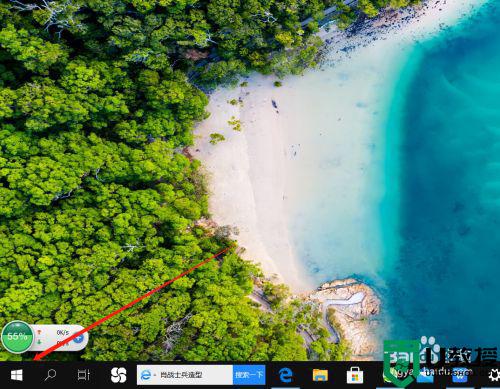
2、弹出窗口栏目列表,找到左侧的圆形齿轮状设置按键,点击打开;
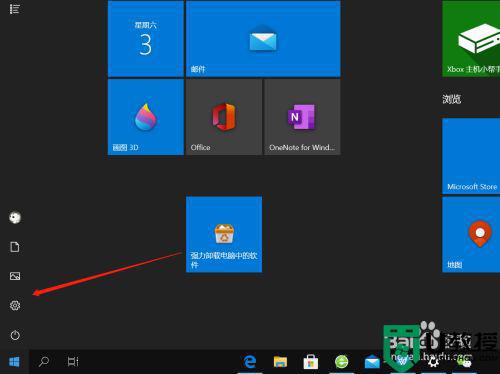
3、弹出设置窗口界面,我们继续点击“个性化”;
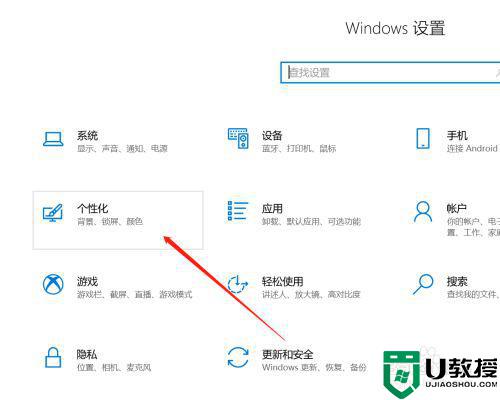
4、接着在新页面的左侧有一列功能,我们点击“开始”;
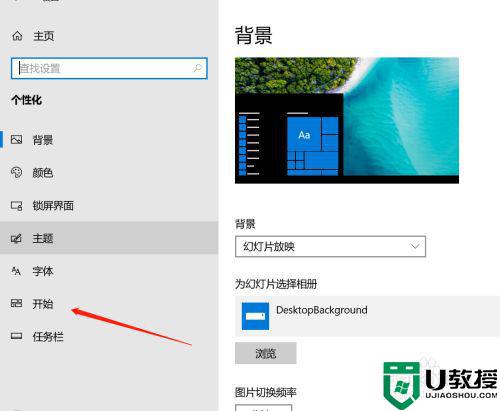
5、然后切换到开始功能设置页面,找到右侧列表的“使用全屏开始屏幕”,当前按钮为开启状态;
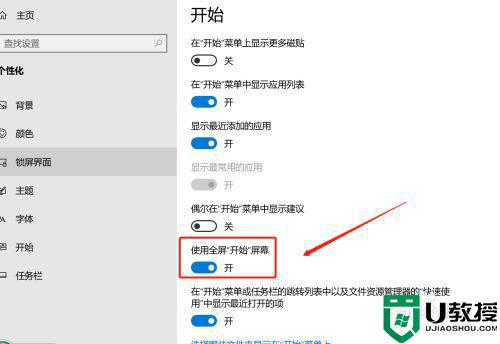
6、点击将其关闭,这时再打开窗口列表,我们发现已经变为圆先的小窗口了。
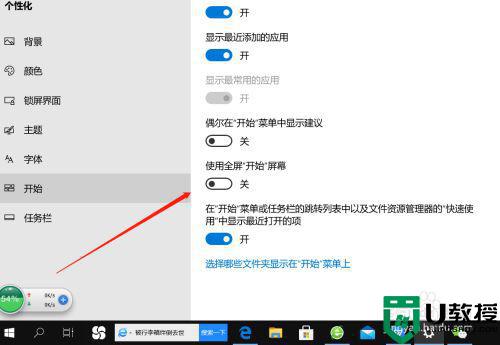
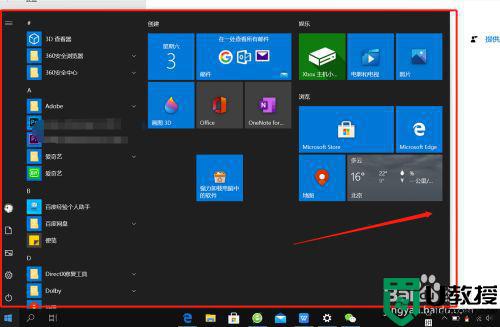
参考上述教程设置后,我们就可以将将win10开始界面变成小屏,一切都恢复正常显示了。
win10开始界面变成大屏怎么办 将win10开始界面变成小屏的方法相关教程
- win10怎样把Xbox变成中文界面 win10把Xbox变成中文界面的方法
- 为什么win10界面变成黑白 win10系统界面变成黑白还原成彩色的方法
- win10打开AI开始界面一直加载怎么解决 win10打开AI开始界面一直加载的解决方法
- w10变成了英文操作界面怎么办 w10变成英文怎样变回来
- 为什么Win10开始菜单变全屏了 win10开始菜单从全屏变回小窗模式的方法
- win10如何恢复普通桌面 把win10桌面变成原始状态的方法
- windows10界面字体大小怎么设置 设置win10界面字体大小的方法
- win10屏幕怎么变黑了 win10开机后壁纸变成黑屏的解决方法
- w10改变程序界面大小的步骤 win10如何修改应用软件窗口大小
- win10开始菜单怎么变成win7风格 win10改win7风格菜单的方法
- Win11如何替换dll文件 Win11替换dll文件的方法 系统之家
- Win10系统播放器无法正常运行怎么办 系统之家
- 李斌 蔚来手机进展顺利 一年内要换手机的用户可以等等 系统之家
- 数据显示特斯拉Cybertruck电动皮卡已预订超过160万辆 系统之家
- 小米智能生态新品预热 包括小米首款高性能桌面生产力产品 系统之家
- 微软建议索尼让第一方游戏首发加入 PS Plus 订阅库 从而与 XGP 竞争 系统之家
热门推荐
win10系统教程推荐
- 1 window10投屏步骤 windows10电脑如何投屏
- 2 Win10声音调节不了为什么 Win10无法调节声音的解决方案
- 3 怎样取消win10电脑开机密码 win10取消开机密码的方法步骤
- 4 win10关闭通知弹窗设置方法 win10怎么关闭弹窗通知
- 5 重装win10系统usb失灵怎么办 win10系统重装后usb失灵修复方法
- 6 win10免驱无线网卡无法识别怎么办 win10无法识别无线网卡免驱版处理方法
- 7 修复win10系统蓝屏提示system service exception错误方法
- 8 win10未分配磁盘合并设置方法 win10怎么把两个未分配磁盘合并
- 9 如何提高cf的fps值win10 win10 cf的fps低怎么办
- 10 win10锁屏不显示时间怎么办 win10锁屏没有显示时间处理方法

